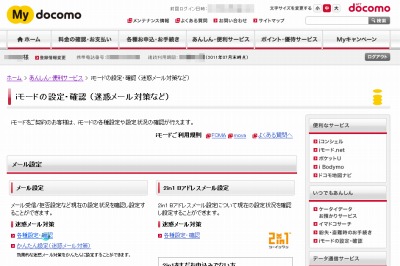
docomo での迷惑メール対策設定です。
本記事の内容は古くなっている可能性があります。
- 迷惑メール対策の受信リスト/拒否リスト設定 | お知らせ | NTTドコモ
https://www.nttdocomo.co.jp/info/spam_mail/domain/
※簡単に設定する方法はこちらをご参照ください
迷惑メール対策設定の方法
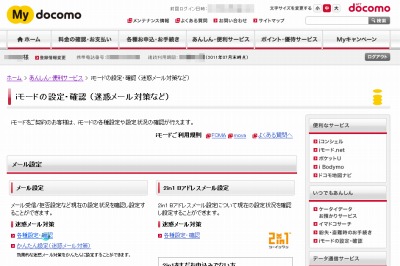
以下にアクセスします:
- My docomo(マイドコモ) ホーム | NTTドコモ
http://www.mydocomo.com/web/home/
「あんしん・便利サービス」から「iモードの設定・確認」を選択、さらに「各種設定・確認」を選択します。
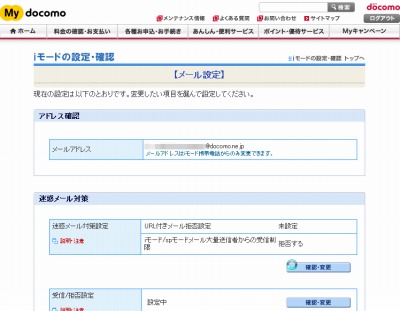
現在の設定内容が表示されます。
「迷惑メール対策」内の「迷惑メール対策設定」の「確認・変更」を選択します。
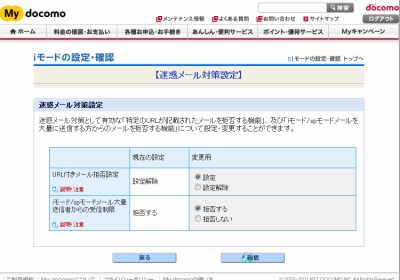
この設定では「URL 付きメール拒否設定」と「iモード/spモードメール大量送信者からの受信制限」を設定できます。好みの設定を選択し、「確認」をクリックします。
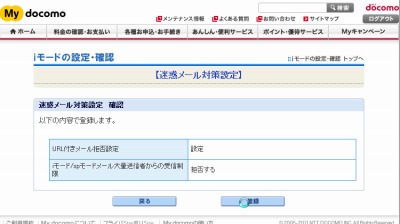
設定する内容の確認が表示されますので、確認して「登録」をクリックします。
注意
- 迷惑メールについての設定や、受信拒否・許可設定が正しく行われていない場合、サポートメールが受信できないことがあります
- 2021/11/13 Update リンク切れを修正しました
スポンサードリンク